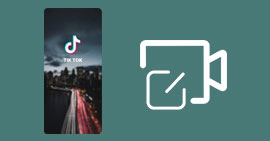Guide complet du logiciel VSDC Free Video Editor et son alternative
VSDC Free Video Editor est un logiciel de montage vidéo gratuit qui offre un grand nombre d'outils permettant d'éditer les clips vidéo. Il offre des fonctionnalités d'édition audios, des effets spéciaux et permet d'exporter et de partager facilement des vidéos. Bien que le logiciel soit gratuit, une version pro avec des fonctionnalités avancées supplémentaires est également disponible. Ce logiciel prend en charge divers formats vidéo, audio et image, et propose des outils tels que le découpage, le rognage, la rotation, l'ajout d'effets visuels, de transitions, de titres et de sous-titres.
Les fonctionnalités et les limites de la version gratuite de cet outil seront présentées dans la suite de cet article. Nous verrons aussi une alternative à VSDC Free Video Editor qui permet de réaliser les mêmes fonctions.

Partie 1. Les fonctionnalités de VSDC Free Video Editor
VSDC Free Video Editor un logiciel de montage vidéo qui comprend les fonctionnalités basic des logiciels de montages et offre aussi des fonctionnalités avancées bien que certains soit disponibles uniquement dans la version pro :
A-Fonctionnalités de VSDC Free Video Editor
Montage vidéo avec précision
VSDC vous permet de découper, rogner, faire pivoter et redimensionner vos clips vidéo avec une grande précision. Vous pouvez sélectionner les parties spécifiques que vous souhaitez conserver ou supprimer, ajuster la durée des clips et modifier leur position dans la timeline.
Effets visuels et filtres
VSDC Video Editor offre une vaste bibliothèque d'effets visuels et de filtres que vous pouvez appliquer à vos vidéos pour obtenir des résultats créatifs. Il vous permet d'ajuster la luminosité, le contraste, la saturation, la teinte, appliquer des effets de flou, de vignette, de netteté, etc.
Transitions fluides
VSDC Video Editor propose une variété de transitions, vous pouvez ajouter des transitions telles que fondu, glissement, diffusion, mosaïque et zoom pour créer des effets de transition professionnels entre les clips.
Incrustation chromakey (écran vert)
Cette fonctionnalité vous permet de superposer des vidéos ou des images en utilisant la technique de l'incrustation chromakey. Vous pouvez supprimer un fond spécifique d'une vidéo en utilisant une couleur unie ou une image de référence et intégrer le contenu dans un nouvel arrière-plan.
Édition audio avancée
En plus de l'édition vidéo, VSDC offre des outils d'édition audio puissants. Vous pouvez ajouter des pistes audios supplémentaires, ajuster le volume, appliquer des effets sonores, éliminer les bruits de fond indésirables, et synchroniser parfaitement l'audio avec la vidéo.
Options d'exportation variées
Une fois que vous avez terminé d'éditer votre vidéo, VSDC Free Video Editor vous permet d'exporter votre projet dans différents formats vidéo tels que AVI, MP4, MKV, MPG, etc. Vous pouvez également ajuster les paramètres d'exportation tels que la résolution, le débit binaire, le codec et la qualité de sortie.
B-Les limites du logiciel VSDC Free Video Editor
Version gratuite limitée
Le logiciel vous propose dès la première mise en marche de passer à la version pro. En effet, la plupart de fonctionnalité sont disponibles uniquement en version pro.
Support technique limité
Avec la version gratuite, vous n'avez pas accès à une assistance personnalisée.
Paramètres d'exportations limités
Le logiciel offre peu de paramètres d'exportations, par ailleurs, certains ne sont accessibles que sur la version pro.
Performances limitées
Lors de l'exportation vidéo, si vous utilisez la version gratuite, vous ne pourrez pas utiliser l'accélération matérielle. Le manque de cette fonctionnalité rend l'exportation vidéo très lente.
Partie 2. Montage vidéo avec VSDC Video Editor
Voici les étapes détaillées pour effectuer le montage vidéo dans VSDC Free Video Editor :
Étape 1 Importation des fichiers
Lancez VSDC Free Video Editor et créez un nouveau en cliquant sur « Nouveau projet » sous l'onglette « Projet ». Ensuite, cliquez sur « Bien » et naviguez jusqu'à l'emplacement de vos fichiers vidéo, audio et image, sélectionnez-les et cliquez sur « Ouvrir » pour les importer dans le projet. Les vidéos importées lors de la création du projet seront directement ajoutées dans la timeline.
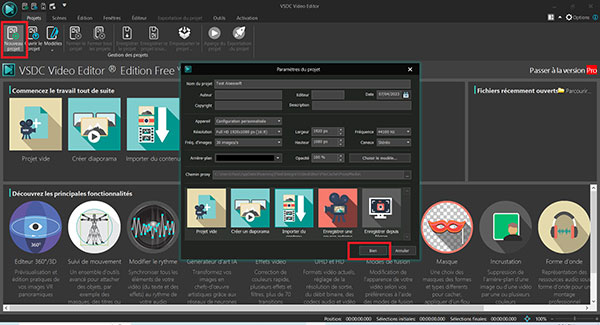
Étape 2 Édition des clips vidéo
Sélectionnez un clip vidéo dans la timeline. Vous pouvez maintenant effectuer diverses modifications. Pour découper le clip, placez le curseur de lecture à l'endroit où vous souhaitez couper et cliquez sur l'icône « Diviser » dans la barre d'outils supérieure.
Pour rogner le clip, cliquez sur le clip, puis utilisez les poignées sur les bords pour ajuster la durée. La barre d'outils de gauche vous permet d'ajuster des éléments comme du texte, du dessin, des graphiques, des images et d'autres médias à votre vidéo.
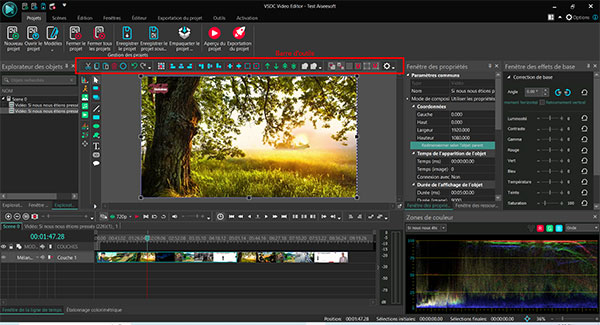
Étape 3 Ajout d'effets
Pour ajouter des effets visuels, cliquez sur le clip dans la timeline, puis allez dans la fenêtre des effets de base à droite, ensuite ajuster les effets vidéo désirés. Vous pouvez faire de même pour ajuster les paramètres audios.
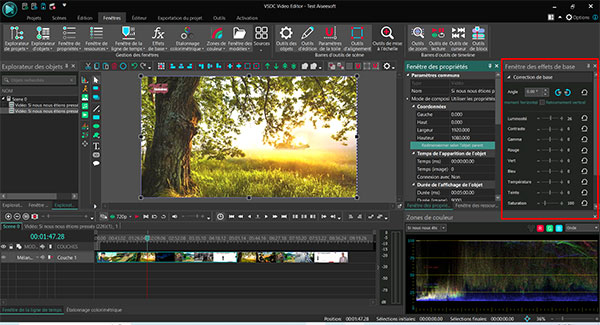
Étape 4 Exportation de la vidéo
Une fois que vous avez terminé d'éditer votre vidéo, cliquez « Exportation du projet » sous l'onglet « Projet » dans la barre d'outils supérieure. Choisissez le format de sortie souhaité, ajustez les paramètres d'exportation tels que la résolution et le débit binaire, puis cliquez sur « Exporter projet » pour générer la vidéo finale.
Notez que certains paramètres d'exportation ne sont pas disponibles dans la version gratuite de VSDC Free Video Editor.
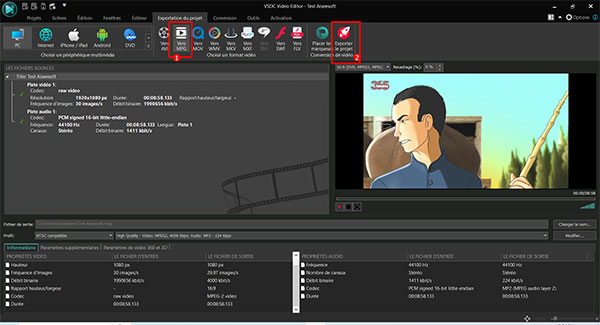
Partie 3. Alternative à VSDC Video Editor
Le logiciel VSDC Free Video Editor est visiblement complexe et difficile à maitriser pour les non-habitués en logiciel de montage vidéo. Bien que proposant des fonctionnalités basics, celles-ci ne sont pas disposées comme sur les autres logiciels de montage vidéo gratuits. Il existe une alternative gratuite à VSDC Video Editor qui offre des fonctionnalités similaires, mais qui ne requiert aucune connaissance en montage vidéo.
Aiseesoft Convertisseur Vidéo Ultime est un logiciel conçu pour simplifier l'édition vidéo en proposant des outils simples, précis et conçus qui permettent de réaliser des tâches courantes sur des vidéos telles que le rognage, la fusion des clips, le découpage vidéo, l'ajustement des couleurs, l'amélioration de la qualité vidéo, la suppression du bruit et bien d'autres.
- Faire le montage audio et vidéo, tels que, fusion, coupage, compression, etc.
- Supporter la conversion de la plupart des formats vidéo et audio populaires, y compris WMV, FLV, MP4, MKV, AVI, MOV, 3GP, MPG, AMV, M4V, VOB, TS, FLAC, AAC, AC3, WMA, WAV, M4R, MP3, OGG, etc.
- Créer une vidéo avec des clips vidéo et des images.
- Faire un collage vidéo avec des vidéos et des images.
- La boîte à outils offre une dizaine d'outils pour faciliter votre traitement des fichiers multimédias.
A-Avantages de Aiseesoft Convertisseur Vidéo Ultime
Le logiciel Aiseesoft Convertisseur Vidéo Ultime présente comme avantages :
Filtre vidéo
Le logiciel dispose de plusieurs filtres vidéo qui peuvent être appliqués directement sur clip. Par ailleurs, il vous permet d'ajuster le contraste, la luminosité, la teinte et la saturation.
Montage vidéo de base
Toutes les fonctions de montage vidéo sont disponibles, vous pouvez par exemple couper les clips, rogner les vidéos, les redimensionner, faire pivoter un clip, ajuster les paramètres audios et bien d'autres.
Exportation dans différents formats
Le logiciel propose divers formats d'exportation tels que le MP4, MOV, WMV, AVI, MKV et GIF. Vous aussi le moyen d'ajuster la résolution, la qualité et la fréquence d'image. Grâce à l'accélération matérielle qui est activée par défaut, l'exportation des vidéos de longue durée se fait en quelques minutes.
Boite à outils
L'ongle « Boite à outils » du logiciel vous offre des outils rapides pour éditer des vidéos sans même passer par l'outil de montage vidéo.
B-Limites du logiciel Aiseesoft Convertisseur Vidéo Ultime
• Pas de Timeline, le logiciel ne permet pas de faire un montage vidéo multipiste.
• Fonctionnalités avancées absentes
Partie 4. Montage vidéo Aiseesoft Convertisseur Vidéo Ultime
Les étapes détaillées du montage vidéo avec l'outil de montage vidéo (MV) du logiciel Aiseesoft Convertisseur Vidéo Ultime sont les suivantes :
Étape 1 Importation des vidéos
Lancez le logiciel Aiseesoft Convertisseur Vidéo Ultime et accédez à l'onglet « Montage Vidéo » ou « MV ». Cliquez sur le bouton « Ajouter » pour sélectionner les vidéos que vous souhaitez utiliser dans votre projet de montage.
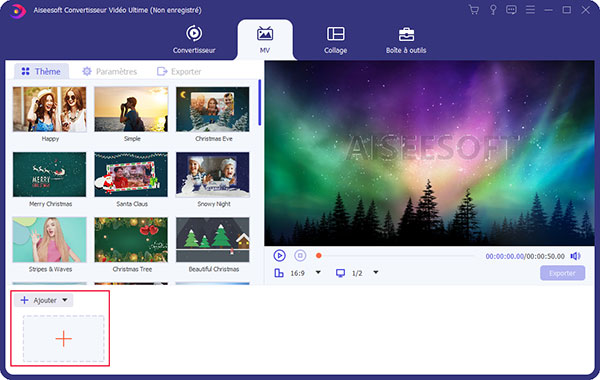 Importation des vidéos
Importation des vidéos
Étape 2 Organisation des vidéos
Vous pouvez changer l'ordre des vidéos en utilisant les touches de direction sur la barre qui apparait au-dessus des vidéos. Autrement, vous pouvez faire glisser une vidéo sur une position désirée.
Étape 3 Édition des vidéos
En faisant survoler la souris sur un clip, quatre boutons apparaissent, les boutons pour désactiver le son, pour éditer la vidéo, pour couper et le bouton de lecture. Le bouton pour éditer la vidéo ouvre une nouvelle fenêtre dans laquelle vous pouvez éditer le clip (par exemple, faire pivoter le clip, rogner la vidéo ou la redimensionner, ajouter des effets vidéo, du filigrane et une piste audio).
En cliquant sur « Éditer », vous pouvez ajouter un filigrane, une piste audio et d'autres éléments à votre vidéo.
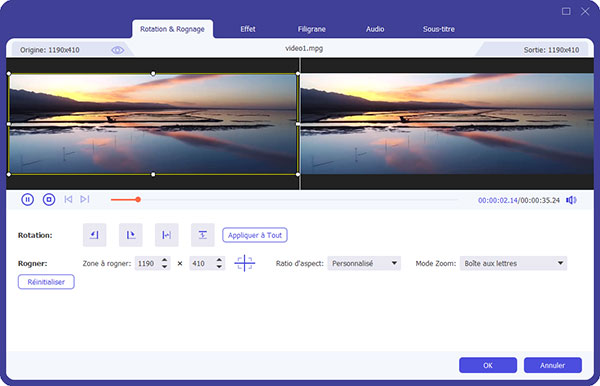 Édition des vidéos
Édition des vidéos
Étape 4 Musique de fond et titre
Pour ajouter une musique de fond et un titre à votre vidéo, cliquez sur l'onglette « Paramètres ».
 Personnalisation de la vidéo
Personnalisation de la vidéo
Étape 5 Exportation du projet
Pour exporter la vidéo, cliquez sur le bouton « Exporter », sélectionnez le format de sortie souhaité (par exemple, MP4, AVI, MKV), choisissez le dossier de destination et ajuster les paramètres de sortie comme la résolution la qualité…
Enfin, cliquez sur « Exporter » pour exporter la vidéo.
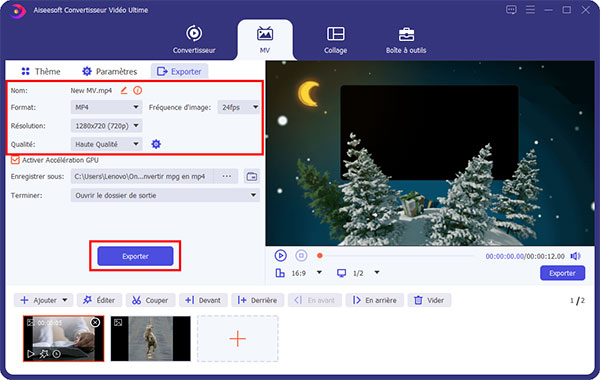 Exportation du projet
Exportation du projet Partie 5. Tableau comparatif des deux logiciels
| Caractéristique | VSDC Free Video Editor | Aiseesoft Convertisseur Vidéo Ultime |
|---|---|---|
| Formats vidéos pris en charge | Large gamme de formats | Large gamme de formats |
| Édition vidéo avancée |  |
 |
| Effets spéciaux et transitions |  |
 |
| Ajout de pistes audios |  |
 |
| Options d'exportation | Peu d'options proposées | Formats variés pour l'exportation |
| Conversion de formats vidéos | Fonctionnalités limitées | Conversion avancée et rapide |
| Conversion par lots |  |
 |
| Support des sous-titres |  |
 |
| Accélération matérielle | Uniquement sur la version payante | Oui, par défaut |
| Complexité | Complexe | Simple |
| Système | Windows et Mac | Windows et Mac |
Conclusion
VSDC Free Video Editor est un logiciel de montage vidéo gratuit qui offre toutes les fonctionnalités de base d'un pour réaliser les opérations de montage vidéo courant. Cependant, la version gratuite présente des limitations, avec des fonctionnalités avancées réservées à la version pro et des performances d'exportation plus lentes.
Aiseesoft Convertisseur Vidéo Ultime est une alternative gratuite qui propose des outils de montage vidéo simples, une exportation rapide et des filtres vidéo. Dans l'ensemble, le choix entre VSDC Free Video Editor et Aiseesoft Convertisseur Vidéo Ultime dépend des besoins spécifiques de l'utilisateur et de son niveau d'expérience en montage vidéo.
Que pensez-vous de cet article ?
-
Excellent
Note : 4,8 / 5 (basé sur 168 votes)